
Många bärbara användare står inför en situation där monokrom eller mångfärgade ränder visas på skärmen. De kan vara vertikala eller horisontella, med en bakgrund som ett skrivbord eller en svart skärm. Systemets beteende ibland kan skilja sig, men är alltid ett tecken på allvarliga problem. Denna artikel kommer att ägna sig åt analysen av orsakerna och lösningarna av detta problem.
Stripes på den bärbara skärmen
Som nämnts ovan talar ränderna på skärmen om allvarliga problem i systemet, i synnerhet dess hårdvarukomponent. För att identifiera och eliminera orsakerna, i fallet med en bärbar dator, är det extremt svårt, eftersom den, till skillnad från en stationär dator, har en mer komplex design. Vi pratar om möjligheten att koppla bort "misstänkta" enheter.De viktigaste faktorerna som orsakar distorsion eller partiell frånvaro av en bild på skärmen är ett fel eller överhettning av grafikkortet, felet i själva matrisen eller matningsslingan.
Orsak 1: Överhettning
Överhettning är det eviga problemet med bärbara datorer. Således kan en temperaturökning till en oacceptabel nivå leda till kortsiktiga problem i form av krusningar på skärmen, färgade remsor eller rubbning av bilden. Du kan identifiera detta problem med hjälp av speciell programvara.
Läs mer: Mät datortemperatur
Du kan eliminera överhettning på två sätt: Försök använda ett speciellt kylstativ för bärbara datorer eller demontera enheten och göra underhåll av kylsystemet. Det inkluderar rengöring från dammluftintag och radiatorer, liksom ersättning av termisk pasta.
Läs mer: Vi löser problemet med överhettning av bärbar dator
Om temperaturen är normal måste du gå till ytterligare diagnos av fel.
Orsak 2: Fotokort
För att identifiera funktionsfel i maskinvarukomponenterna i den bärbara datorn utan demontering, kan du bara med hjälp av en ytterligare bildskärm som du vill ansluta till videoutgång.
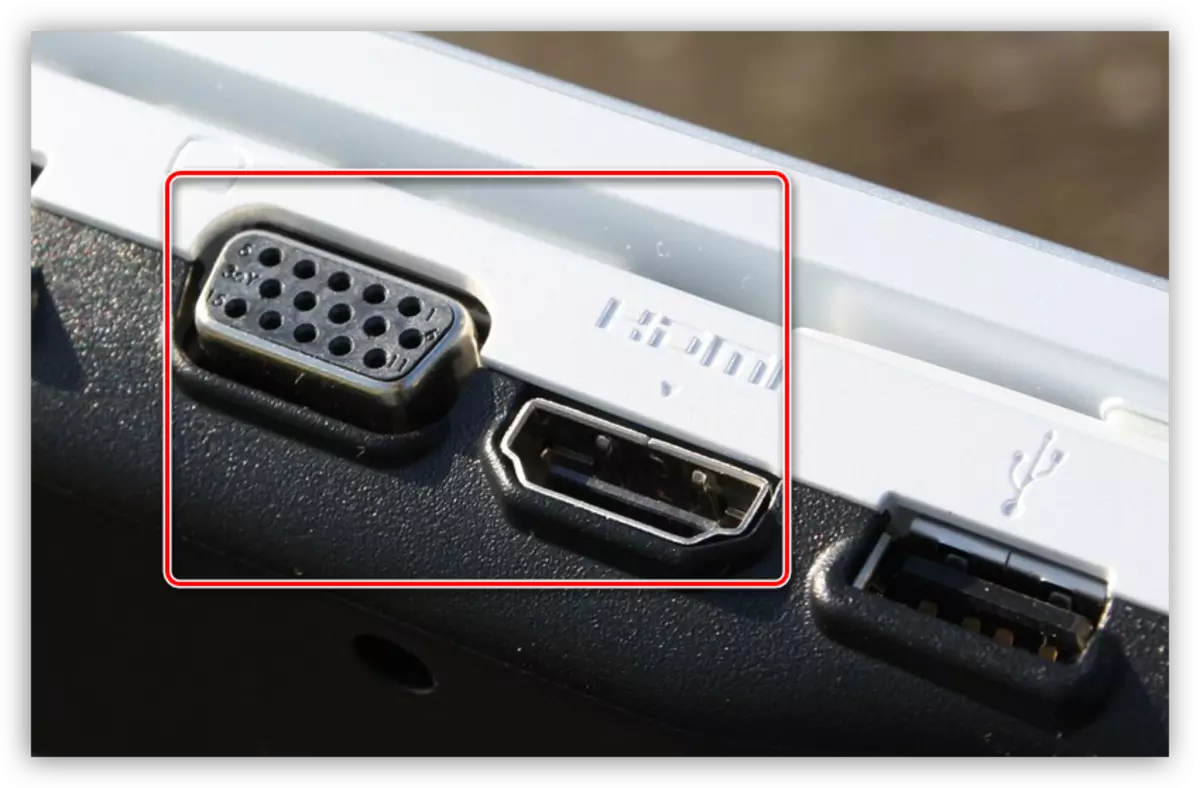
Om bilden på skärmen är exakt densamma, det vill säga remsorna kvar, då finns det en uppdelning av videokortet. Endast servicecenteret hjälper här, som ett diskret grafikkort och en inbyggd grafisk kärna kan släppas.
Om monitorn inte kunde minas måste du demontera den bärbara datorn och extrahera den diskreta kartan.
Läs mer: Hur man demonterar en bärbar dator
Åtgärderna nedan kan skilja sig åt för olika modeller, men principen kommer att förbli densamma.
- Vi får tillgång till ett bärbart moderkort, demonteras det, som i artikeln på ovanstående länk eller tar bort servicetäckningen.

- Vi demonterar kylsystemet genom att skruva loss alla nödvändiga fästskruvar.

- Videokortet är anslutet till moderkortet med flera skruvar, vilket också måste skruvas.

- Ta försiktigt bort adaptern från kontakten, lyftbordet motsatt från den och dra på sig själv.

- Församlingen är gjord i omvänd ordning, glöm inte att applicera en ny termisk chaser på processorn och andra marker till vilka kylröret är intill.
Ytterligare två alternativ är möjliga:
- Remsor kvar. Detta talar om funktionsfel i den inbyggda grafiken eller matrisen.
- Bilden visas normalt - den diskreta adaptern misslyckades.
Kontrollera vilken av videoadaptern "Shalit", du kan försöka och utan demontering av den bärbara datorn. Detta görs genom att stänga av en av dem med BIOS eller programvaruinställningar.
Läs mer:
Byt grafikkort i en bärbar dator
Hur man sätter på det andra grafikkortet på en bärbar dator
Som med fysiskt frånkoppling är det nödvändigt att titta på bildens beteende på skärmen.
Lösningen på problemet är antingen att byta ut det diskreta grafikkortet, eller för att besöka en specialiserad workshop för att ersätta det inbyggda videoklippet.
Orsak 3: Matris eller PIN-kod
För att diagnostisera nedbrytningen av matrisen eller leverera slingan krävs en extern bildskärm. I det här fallet kommer det inte att utan det, eftersom det inte är möjligt att testa matrisens arbete hemma på ett annat sätt. Arbetscenariot är detsamma som vid kontroll av grafikkortet: Anslut bildskärmen och titta på bilden. Om ränderna fortfarande visas på skärmen misslyckades matrisen.Byte av denna komponent är det extremt rekommenderat för att undvika olika problem. Köp matrisen till den önskade modellen utan hjälp av en specialist kan också vara problematisk, så i det här fallet är du en direkt väg till tjänsten.
När det gäller slingan är det ganska svårt att definiera sin "skuld" i felsökning. Det finns ett tecken, vars närvaro kan prata om utgången av den. Det här är den tillfälliga naturen av förvrängning, det vill säga banden kvarstår inte på skärmen för alltid, men från tid till annan. Med alla problem är situationen det minst onda som kan hända med en bärbar dator. Utbytet av slingan måste också göras av händerna på en kvalificerad guide.
Slutsats
Idag pratade vi om de främsta orsakerna till utseendet på flerfärgade ränder på den bärbara skärmen, men det finns en annan - misslyckandet av systemkortets komponenter. Det är omöjligt att diagnostisera sina fel utan speciell utrustning och färdigheter, så det är bara att tjänsten hjälper. Om denna olycka missbrukar dig, så måste du i de flesta fall ersätta "moderkortet". Om kostnaden är mer än 50% av den bärbara kostnaden, kan reparationen vara olämplig.
